Tento návod obsahuje podrobné pokyny, ako preniesť udalosti kalendára Outlook.com do Kalendára Google. V skutočnosti sa naučíte, ako exportovať udalosti kalendára z účtu Microsoft (Windows Live, Hotmail, Outlook) a importovať ich do účtu Google (Kalendár Google). Návod môže byť užitočný najmä vtedy, ak si chcete preniesť kalendár z Windows Phone (kalendár účtu MS) do telefónu Android (kalendár účtu Google) .
Ako preniesť kalendár Outlook Live do Kalendára Google.
Krok 1. Exportujte kalendár Outlook.com.
1. Prihláste sa do svojho Konto Microsoft zo stolného počítača.
2. Z aplikácií Outlook skratka, kliknite Kalendár.
skratka, kliknite Kalendár.
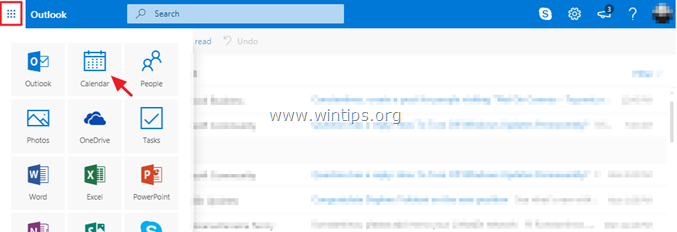
3. V kalendári programu Outlook kliknite na nastavenie ikonu a vyberte možnosti. *
a vyberte možnosti. *
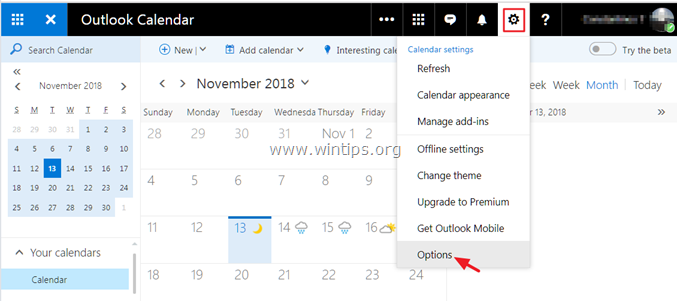
* Poznámka: Ak nevidíte vyššie uvedenú ponuku nastavení, potom Vypnúť a Outlook beta.
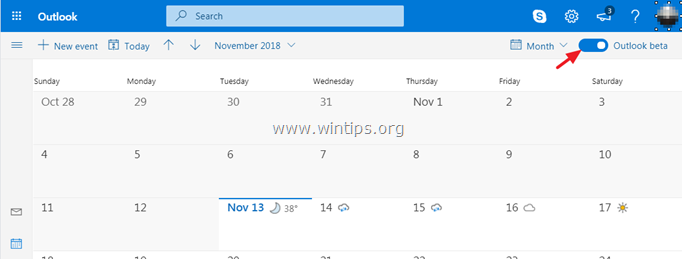
4. Rozbaľte ponuku kalendára a vyberte Publikovanie kalendára.
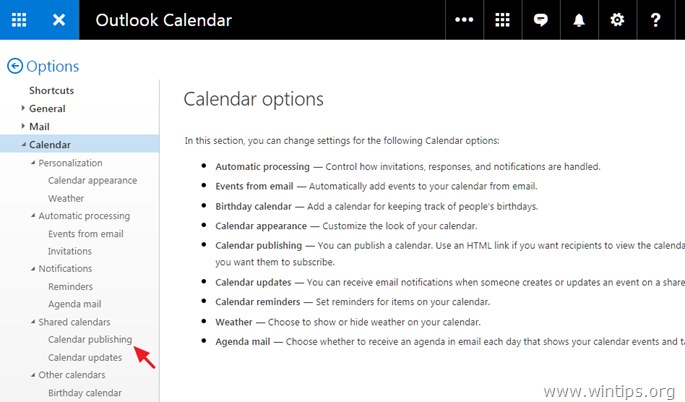
5. Pod Zobraziť dostupnosť, názvy a miesta kliknite Vytvorte.
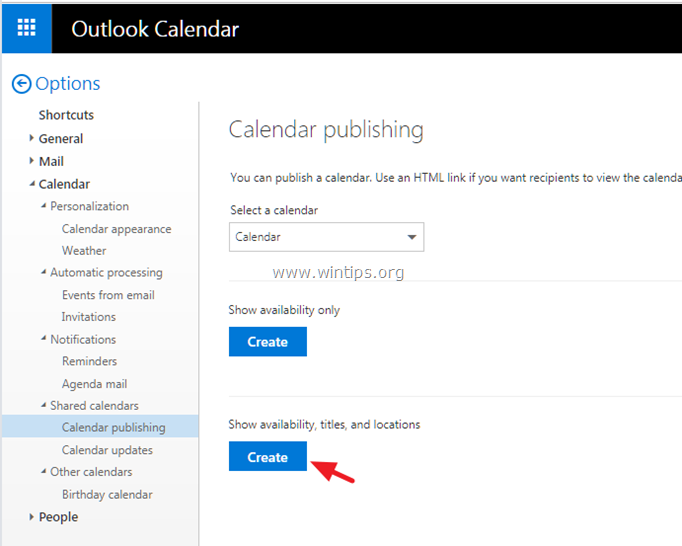
6. Potom kliknutím na odkaz ICS uložte súbor kalendára (calendar.ics) do počítača.
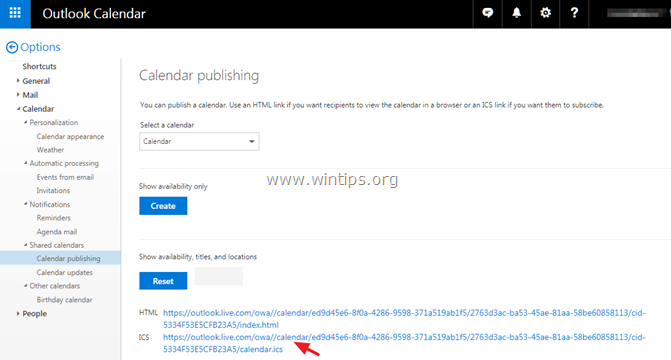
Krok 2. Importujte kalendár Outlook.com do Kalendára Google.
1. Prihláste sa do svojho Gmail účet pomocou stolného počítača.
2. Z ikony odkazu Google Apps , vyberte Kalendár.
, vyberte Kalendár.
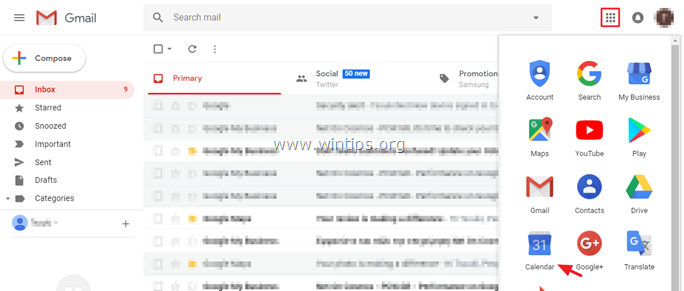
3. Kliknite na nastavenie ikonu a kliknite nastavenie.
a kliknite nastavenie.
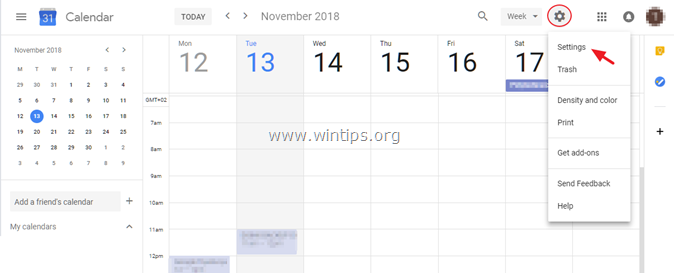
4. Kliknite Import & Export na ľavej table.
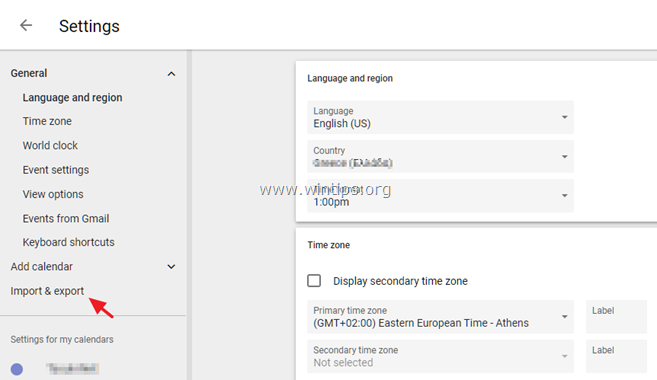
5. Potom kliknite Vyberte súbor z počítača.
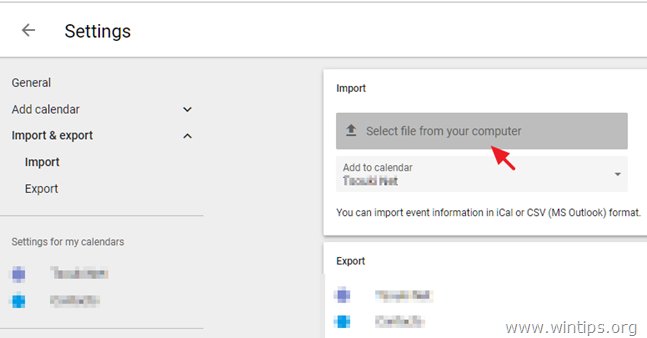
6. Teraz vyberte exportovaný súbor „calendar.ics“ a kliknite Otvorené.
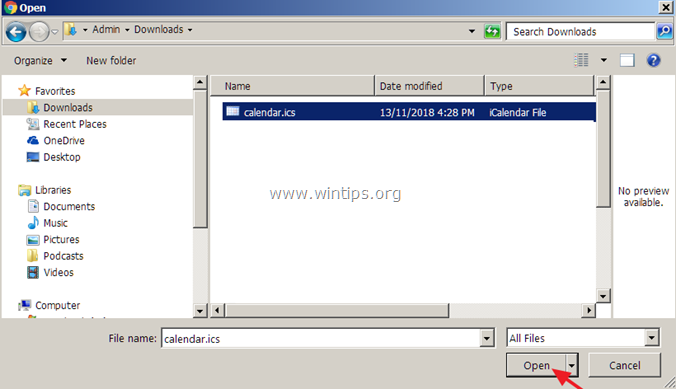
7. Nakoniec kliknite IMPORTOVAŤ na importovanie udalostí živého kalendára Outlooku do kalendára vášho účtu Google. *
* Poznámka: V predvolenom nastavení sa udalosti kalendára služby Outlook Live importujú do vášho primárneho kalendára Google.
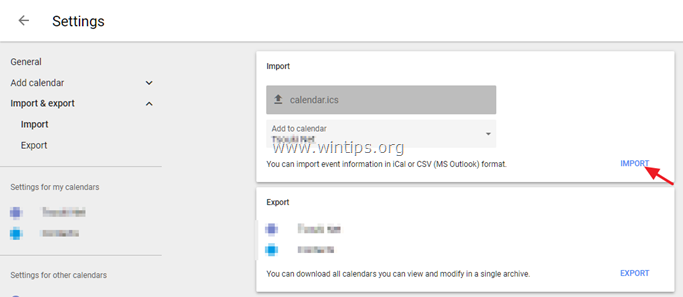
To je všetko! Dajte mi vedieť, či vám táto príručka pomohla, a zanechajte komentár o svojej skúsenosti. Prosím, lajkujte a zdieľajte tento návod, aby ste pomohli ostatným.